Mover el modo de plataforma en plataformas móviles de movimiento dinámico bajo
Desde Windows Holographic, versión 21H2, HoloLens 2 admite plataformas de movimiento dinámico bajo. Cuando se encuentra en una versión compatible del sistema operativo y habilita el modo de plataforma móvil, podrá usar holoLens 2 en entornos previamente inaccesibles, como buques grandes y buques marinos grandes. Actualmente, la característica solo está destinada a habilitar estas plataformas móviles específicas. Aunque nada impide que intente usar la característica en otros entornos, la característica se centra primero en agregar compatibilidad con estos entornos.
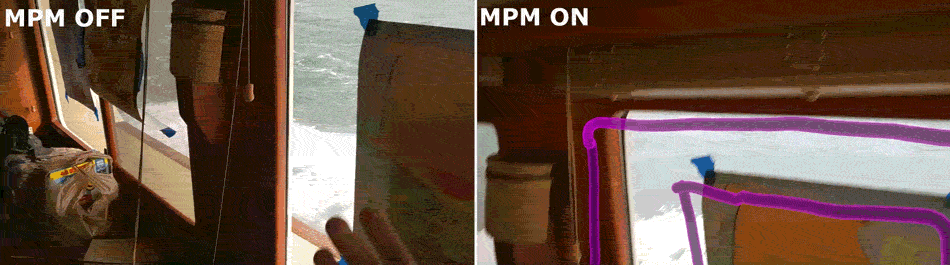
En este artículo se describe lo siguiente:
¿Por qué es necesario mover el modo de plataforma?
HoloLens debe ser capaz de realizar un seguimiento de la posición de la cabeza con 6 grados de libertad (X, Y, Z, traducción y giro, inclinación, giro de giro) para mostrar hologramas estables. Para ello, HoloLens realiza un seguimiento de dos fragmentos de información similares de dos orígenes independientes:
- Cámaras de luz visibles. Estas cámaras realizan un seguimiento del entorno, por ejemplo, la sala física en la que se usa HoloLens.
- Unidad de medición inercial (IMU). La IMU consta de un acelerómetro, giroscopio y magnetómetro que realiza un seguimiento del movimiento y la orientación de la cabeza en relación con un marco inercial. Podemos suponer que el movimiento de la Tierra no es significativo para el seguimiento de auriculares, por lo que podemos simplificar la posibilidad de considerar el movimiento en relación con la Tierra.
La información de estos dos orígenes se compone para realizar un seguimiento de la posición de la cabeza en una latencia baja y una frecuencia lo suficientemente alta como para representar hologramas suaves.
Sin embargo, este enfoque se basa en una suposición crítica; el entorno (rastreado por las cámaras) permanece estacionario en relación con la Tierra (contra el que la IMU puede realizar mediciones). Cuando ese no es el caso, como en un barco en el agua, la información de ambas fuentes puede entrar en conflicto entre sí y hacer que el rastreador se pierda. Este conflicto genera información de posición incorrecta y da como resultado hologramas de natación o incluso la pérdida de seguimiento.
Mover el modo de plataforma soluciona este problema. Al habilitar el modo de plataforma móvil, es una sugerencia al rastreador que no puede confiar en nuestras entradas del sensor para estar completamente de acuerdo entre sí siempre. En su lugar, HoloLens debe mantener una estimación del movimiento de la plataforma para permitirle transformar las medidas de IMU adecuadamente o filtrarlas si el movimiento de la plataforma no es seguro.
Entornos admitidos y limitaciones conocidas
Mientras que el modo de plataforma móvil se desarrolló para controlar inteligentemente los casos de conflicto de datos inerciales y visuales, actualmente se limita a grandes buques marinos que experimentan un movimiento bajo dinámico. Lo que significa que hay limitaciones y escenarios no admitidos.
Limitaciones conocidas
- Los únicos entornos admitidos para el modo de plataforma móvil (MPM) son grandes buques marinos que experimentan movimiento bajo dinámico. En otras palabras, muchos entornos o situaciones comunes aún no se admiten debido a su movimiento de alta frecuencia y altos niveles de aceleración y jerk. Por ejemplo: aviones, trenes, coches, bicicletas, autobuses, barcos pequeños, ascensores, etc.
- Los hologramas pueden oscilar ligeramente cuando MPM está habilitado, especialmente cuando está en agua picada.
- Sin embargo, nada impide que los usuarios intenten usar MPM en entornos no admitidos; sin embargo, es posible que experimente efectos secundarios no deseados si el dispositivo puede mantener el seguimiento en el espacio no admitido. Por ejemplo, con MPM, es posible usar en un ascensor al cambiar los pisos, mientras que eso era anteriormente imposible. Desafortunadamente, aunque MPM permite que el dispositivo mantenga el seguimiento, no controla la administración de mapas en este momento. Podrías encontrar que cambiar los pisos en un ascensor hace que el dispositivo confunda los pisos superiores e inferiores y afecte negativamente a la calidad del mapa.
Prerrequisitos
La compatibilidad con el modo de plataforma móvil requiere los siguientes requisitos previos:
Instale Windows Holographic, versión 21H2 o posterior mediante la actualización o flash de la compilación más recientea través de ARC.
Nota
Aunque el modo de plataforma móvil se introdujo en 21H2, se recomienda usar el compilación más reciente usar la gama completa de características y actualizaciones.
Habilitación del modo de plataforma móvil
¿Cómo debo activar el modo de plataforma móvil?
Hay cuatro maneras de habilitar el modo de plataforma móvil:
- a través de la aplicación de configuración en el dispositivo
- directivas de administración de dispositivos móviles (MDM)
- a través de api, la API se publica a través de la herramienta de características de Mixed Reality en Unity y a través de Nuget.org
- a través del portal de dispositivos
Para habilitar una variedad de casos de uso, se han proporcionado varios métodos para activar el modo de plataforma móvil. Es importante que considere cuidadosamente qué método elegir. Una pregunta clave que se debe formular es: ¿Quién sabe si HoloLens 2 está actualmente dentro de una plataforma móvil? Consulte la tabla siguiente para obtener un ejemplo:
| Quién sabe si HL2 está en una plataforma móvil | Mejor método para establecer el modo de plataforma móvil | Beneficios | Costos |
|---|---|---|---|
| Administrador del sistema | de administración de dispositivos móviles de |
No es necesario que el usuario esté implicado. Cualquier aplicación funcionará sin modificaciones. El dispositivo se puede proteger de entrar en el modo incorrecto. | El usuario y las aplicaciones no pueden cambiar el modo. |
| Usuario final | la de la aplicación Configuración | El usuario suele ser el más informado sobre cuándo y dónde está usando el dispositivo. Cualquier aplicación funcionará sin modificaciones. | Es posible que el usuario no sepa que existe el modo. |
| La aplicación | Usar el SDK | Las indicaciones específicas del caso de uso se pueden usar para intercambiar el modo cuando el entorno no se puede conocer con antelación. Quita el requisito de que un usuario tenga que tomar esta decisión y cambiar el modo en la configuración. | Una aplicación mal diseñada puede dar una mala experiencia y dejar el dispositivo en un modo inesperado. |
Configuración del dispositivo
- Requiere la compilación 20348.1447 o posterior.
Abrir el menú Inicio
Abra la aplicación Configuración.
Seleccione System
Abrir hologramas
En la sección Modo de plataforma móvil, seleccione Configuración del modo de plataforma móvil
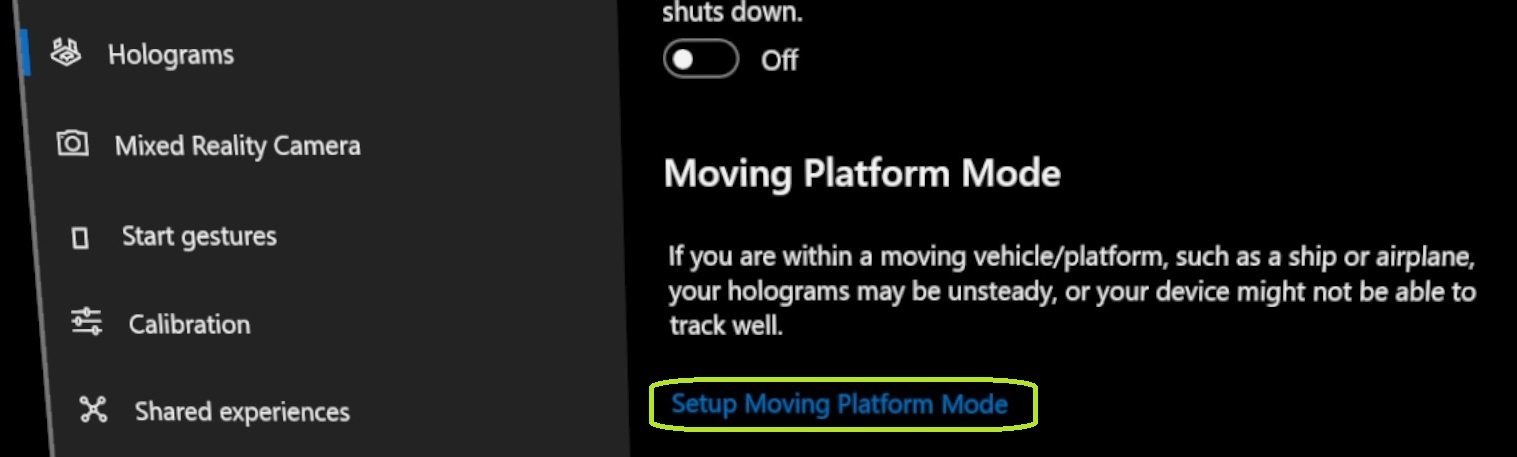
Alternar el modo mover plataforma a En
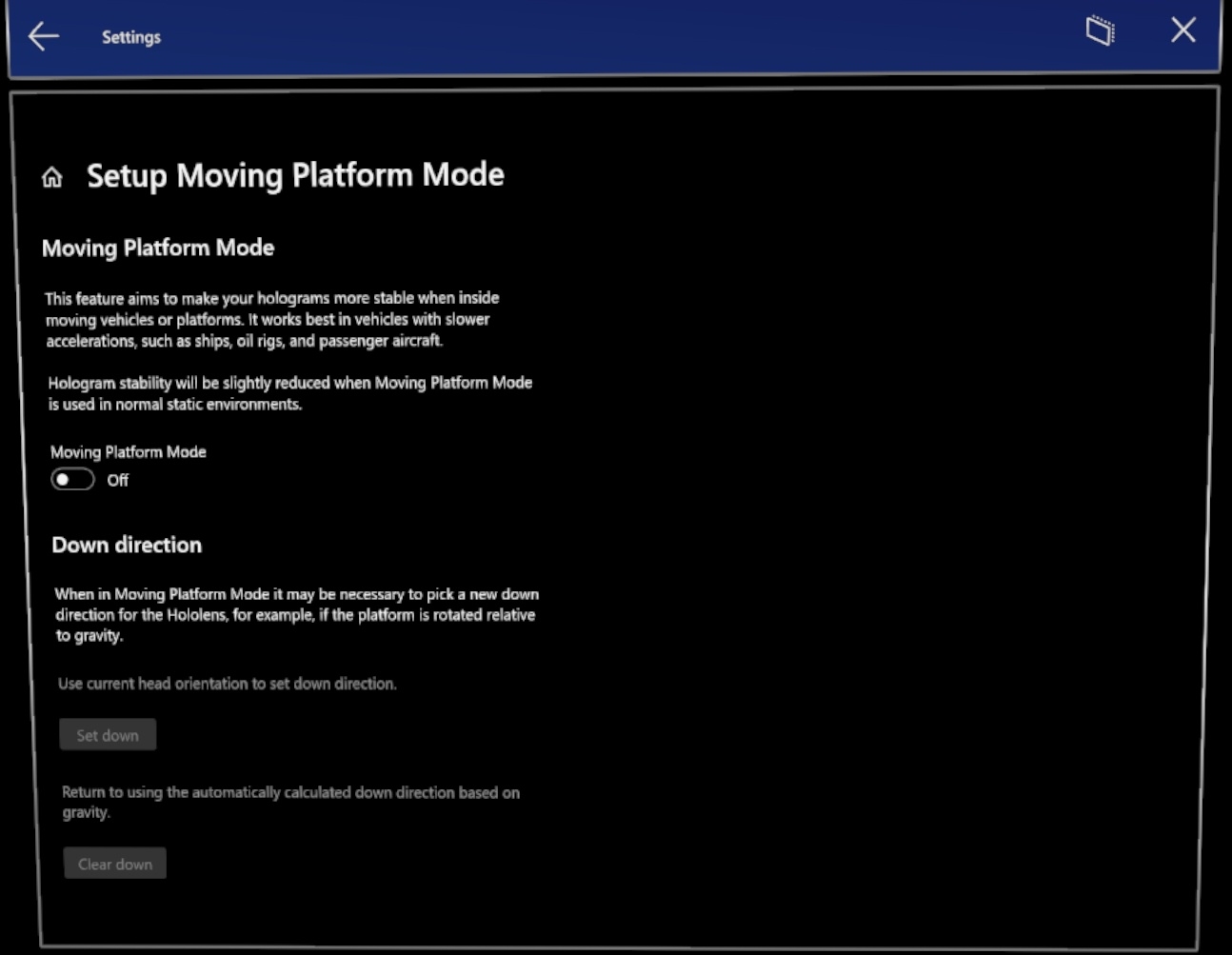
A través de la administración de dispositivos móviles (MDM)
- Requiere la compilación 20348.1447 o posterior.
MDM es una herramienta para que los administradores del sistema establezcan determinadas configuraciones en dispositivos propiedad de la organización. Para obtener más información, consulte Uso de Intune de Endpoint Manager de Microsoft para administrar dispositivos HoloLens. Los administradores del sistema pueden elegir entre tres opciones:
- Forzar el modo de plataforma móvil en para el dispositivo.
- Forzar el modo de plataforma móvil desactivado para el dispositivo.
- Permitir que los usuarios seleccionen a través de la aplicación de configuración o el portal de dispositivos.
MixedReality/ConfigureMovingPlatform
Esta directiva controla el comportamiento de mover la característica de plataforma en HoloLens 2. En concreto, tanto si está desactivado o activado como si un usuario puede activarlo. Solo deben usarse los clientes que piensan usar HoloLens 2 en entornos móviles con movimiento dinámico bajo. Consulte modo de plataforma móvil de HoloLens 2 para obtener información general.
La OMA-URI de la nueva directiva: ./Device/Vendor/MSFT/Policy/Config/MixedReality/ConfigureMovingPlatform
Valores admitidos:
-
0(valor predeterminado) : el valor es la preferencia del usuario. El estado inicial es OFF y después de que la preferencia del usuario se conserva en los reinicios y se usa para inicializar el sistema. -
1Forzar la : la plataforma móvil está deshabilitada y el usuario no puede cambiarla. -
2Forzar en: el usuario habilita la plataforma móvil y no puede cambiarla.
MixedReality/ManualDownDirectionDisabled
Esta directiva controla si el usuario puede cambiar la dirección hacia abajo manualmente o no. Si el usuario no establece ninguna dirección hacia abajo, el sistema usa una dirección calculada automáticamente hacia abajo. Esta directiva no depende de la directiva ConfigureMovingPlatform y se pueden establecer de forma independiente.
La OMA-URI de la nueva directiva: ./Device/Vendor/MSFT/Policy/Config/MixedReality/ManualDownDirectionDisabled
Valores admitidos:
-
False(valor predeterminado): el usuario puede cambiar manualmente la dirección hacia abajo si lo desea; de lo contrario, la dirección hacia abajo se determina automáticamente en función del vector de gravedad medido. -
True: el usuario no puede cambiar manualmente la dirección hacia abajo y la dirección hacia abajo siempre se determinará automáticamente en función del vector de gravedad medido.
Habilitación a través del SDK
- Requiere la compilación 20348.1447 o posterior.
A veces, es posible que quieras decidir si usar el modo de plataforma móvil para que dependa de tu situación, es posible que solo lo necesites al usar la aplicación o solo una aplicación específica. En estos casos, es posible que desee habilitar el modo de plataforma móvil desde la aplicación mediante el SDK.
Habilitar a través del modo de desarrollador de y el portal de dispositivos
Para habilitar el modo Mover plataforma de esta manera, primero habilitar Device Portal.
Seleccione el System acordeón en el menú de la izquierda.
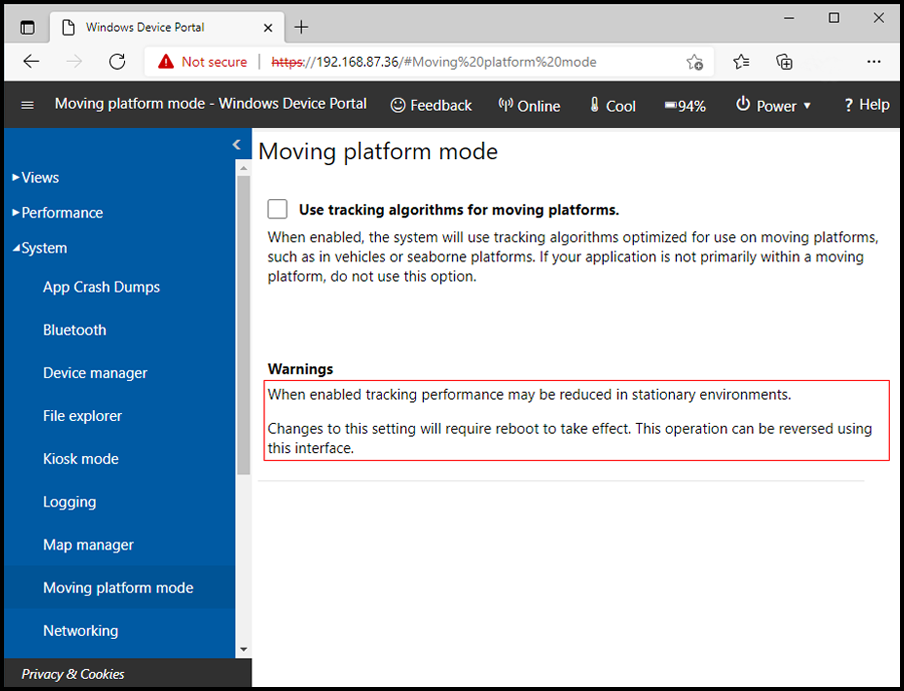
Active la página modo de plataforma móvil de
y active la casilla Modo de plataforma móvil 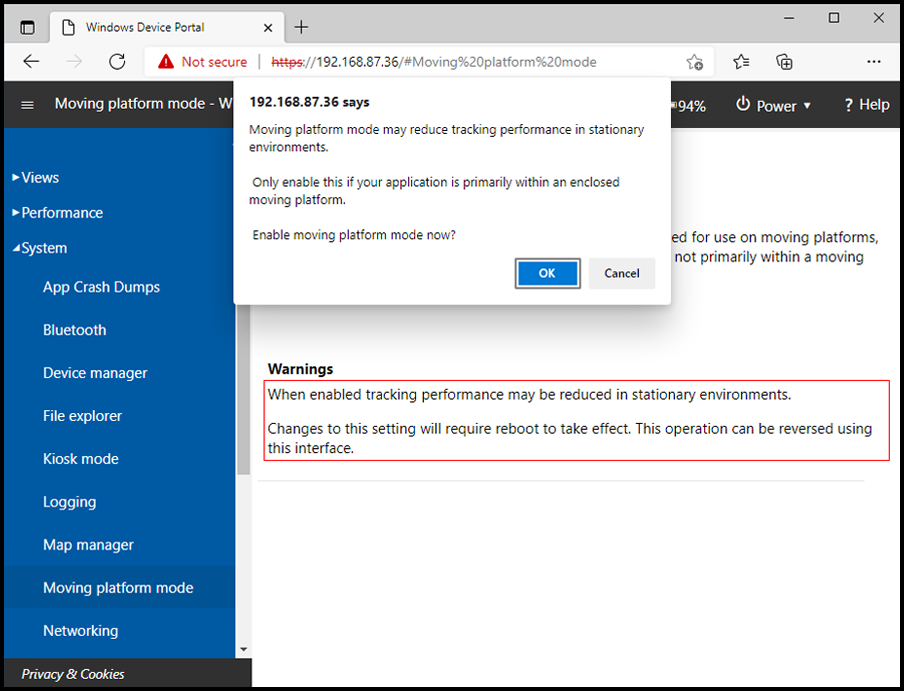
Cuando se le solicite una advertencia, seleccione Aceptar
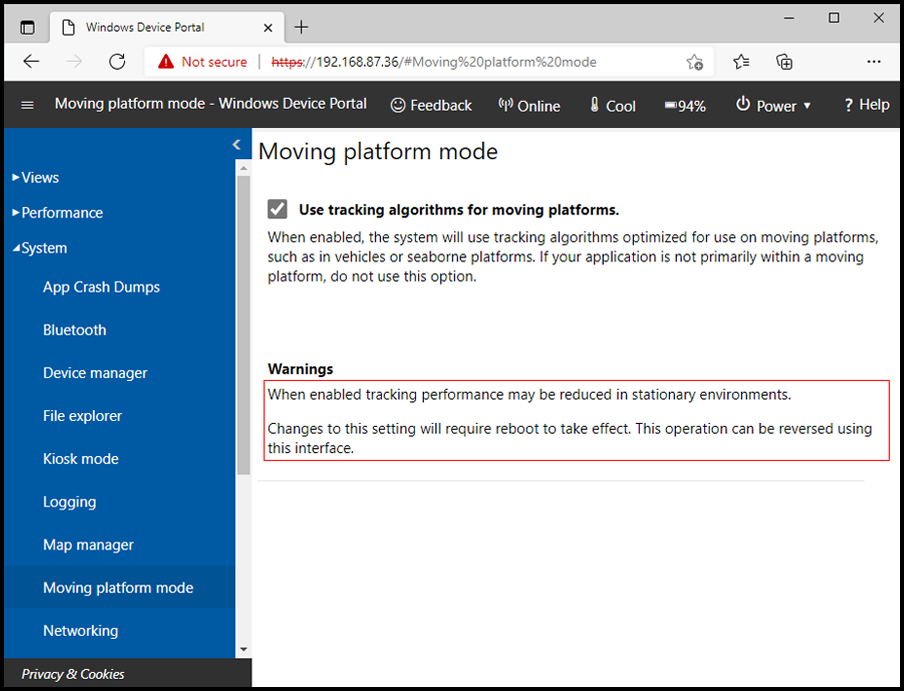
El modo cambiará inmediatamente, no es necesario reiniciar el dispositivo.
Si no puede ver la opción Mover modo de plataforma en Device Portal, es probable que no esté todavía en la compilación adecuada. Consulte la sección requisitos previos de
Cuándo cambiar al modo de plataforma móvil o desde
Cuando se usa cualquiera de estos métodos de seguimiento del casco se perderá temporalmente y las pantallas muestran "buscando su espacio". Por lo tanto, no se recomienda cambiar el modo activamente durante el uso del dispositivo.
Si su caso de uso se mueve entre entornos fijos y los móviles, se recomienda dejar el dispositivo en modo de plataforma móvil. La calidad del seguimiento cuando en entornos estacionarios se reducirá ligeramente. Aunque la mayoría consideraría esto mejor que la pérdida de seguimiento que se incurre al intercambiar el modo de plataforma móvil con frecuencia, o perder el seguimiento en la plataforma móvil debido a que se olvida de activar el modo.
Dirección hacia abajo
Normalmente, la dirección que el sistema considera "hacia abajo" es la dirección de la gravedad. Esta dirección descendente se usa para alinear algunas interfaces de usuario. Sin embargo, dentro de una plataforma móvil "abajo" y la gravedad no siempre son lo mismo. Mover el modo de plataforma proporciona dos soluciones a este problema:
Cálculo automático hacia abajo
Esto calcula la dirección hacia abajo en función de un promedio de las direcciones de gravedad medida. Por ejemplo, como un barco se enrolla en el mar, el vector de gravedad real gira en relación con la estructura del barco. El promedio de los vectores de gravedad durante un breve tiempo apuntará hacia el suelo de la cabina del barco debido a las oscilaciones del vector de gravedad se cancelará.
El cálculo automático hacia abajo es el valor predeterminado cuando se encuentra en el modo de plataforma móvil, no es necesario hacer nada para que funcione correctamente. Se invalida si se establece una dirección manual hacia abajo. La dirección hacia abajo determinada no se conservará en el dispositivo, pero se volverá a calcular cuando sea necesario.
Establecer manualmente la dirección hacia abajo
Para un caso de uso en el que la orientación de la plataforma no está alineada con la gravedad, incluso cuando se promedia durante un breve período de tiempo, puede establecer la dirección hacia abajo manualmente. Para establecer la dirección manualmente:
- Abrir el menú Inicio
- Abra la aplicación Configuración de
- Seleccione System
- Seleccione hologramas
- En la sección Modo de plataforma móvil, seleccione Configuración del modo de plataforma móvil
- Alinee la cabeza con el suelo, de modo que esté mirando el horizonte.
- Seleccione el botón establecer la
.
Cuando se presiona el botón Establecer abajo, se usará la orientación actual de la cabeza para establecer la dirección hacia abajo. Cuando la dirección hacia abajo se establece manualmente, se almacena de forma persistente en el dispositivo y se recuperará después del reinicio o la pérdida de seguimiento.
Para borrar la dirección hacia abajo almacenada en el sistema, seleccione el
Informes de problemas
Es posible que se produzcan problemas, si esto sucede, informe de problemas para que se puedan investigar y mejorar el producto:
- Notifique el problema a través de del Centro de opiniones en la categoría de precisión, estabilidad y confiabilidad e incluya:
- Abra un caso de soporte técnico en https://aka.ms/hlsupport y comparta la dirección URL del Centro de opiniones, por lo que podemos ponerse en contacto en caso de que tengamos preguntas de seguimiento.
Comentarios
Próximamente: A lo largo de 2024 iremos eliminando gradualmente GitHub Issues como mecanismo de comentarios sobre el contenido y lo sustituiremos por un nuevo sistema de comentarios. Para más información, vea: https://aka.ms/ContentUserFeedback.
Enviar y ver comentarios de